添加网关
本章中,我们将使用排他网关(Exclusive Gateways),为流程添加分支,仅在金额足够大的时候进行人工审核
添加两个网关
首先打开 Camunda Modeler ,在左侧的工具架中找到网关(菱形),将它拖动到“付款请求”和“刷卡付款”之间,将“批准付款”向下移动再添加一个网关,调整流程,最后看起来类似这样:
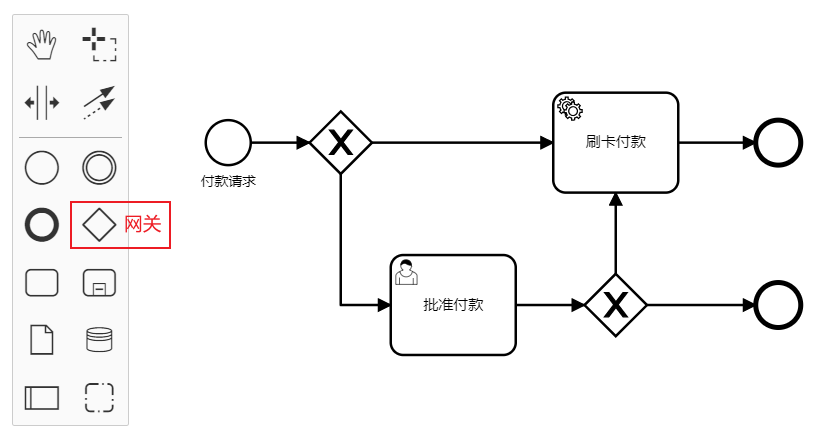
现在为新元素命名
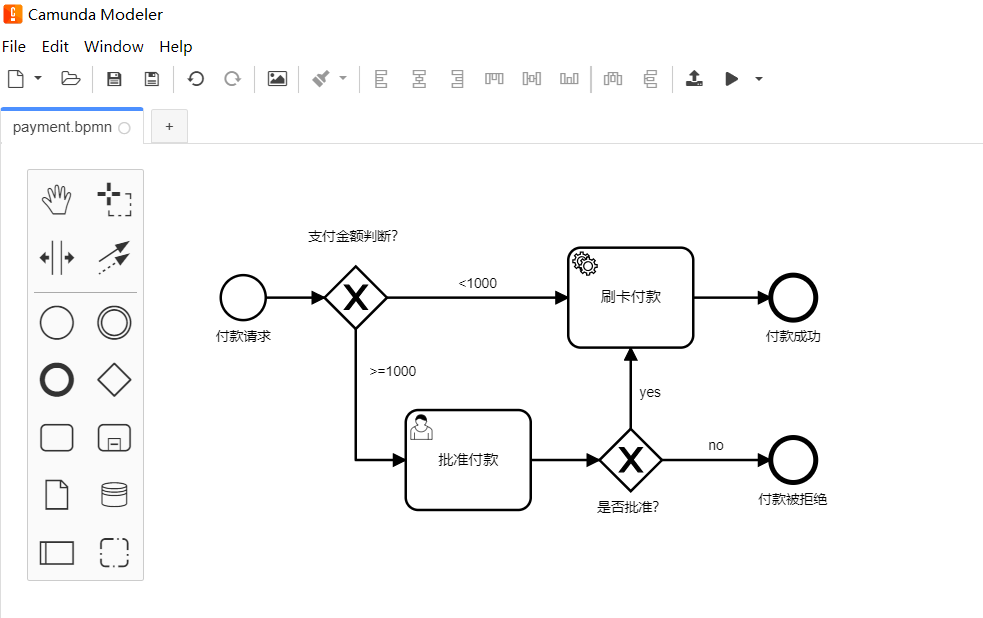
配置网关
接下来,我们选择“<1000”的连线,打开属性面板,选择“Condition Type”为“Expression”,这里我们使用JAVA统一表达式语言编写条件,这里要做的是在金额小于1000时直接刷卡付款,则输入表达式 ${amount<1000}
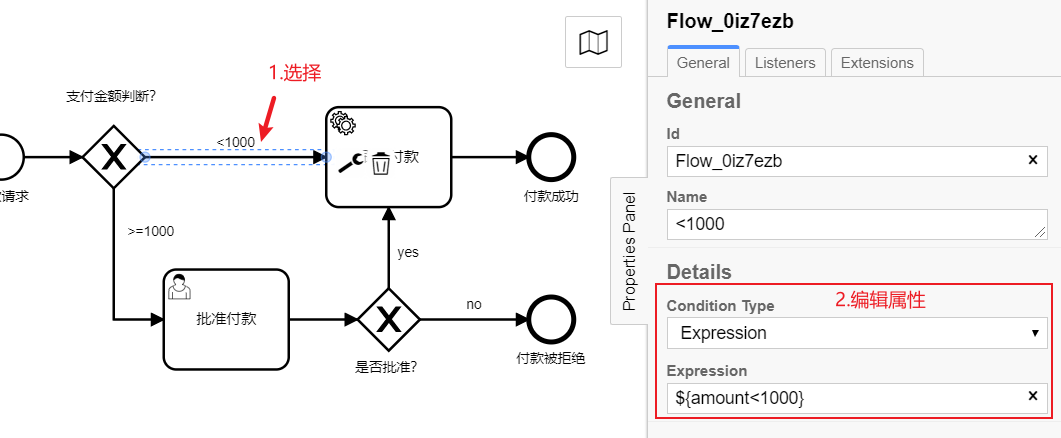
同样的,对另一条线也进行配置,表达式为${amount>=1000}

yes的表达式是${approved}
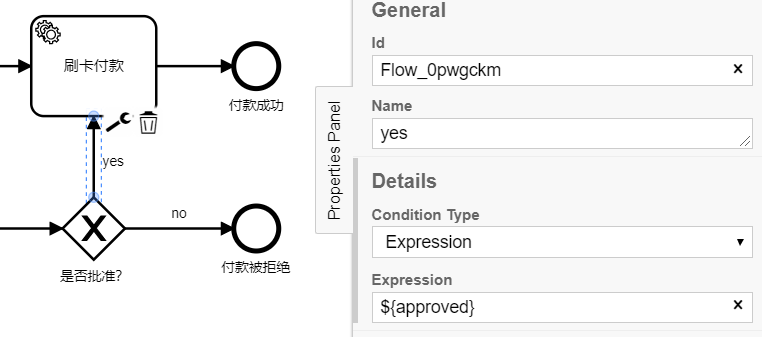
no的表达式是${!approved}
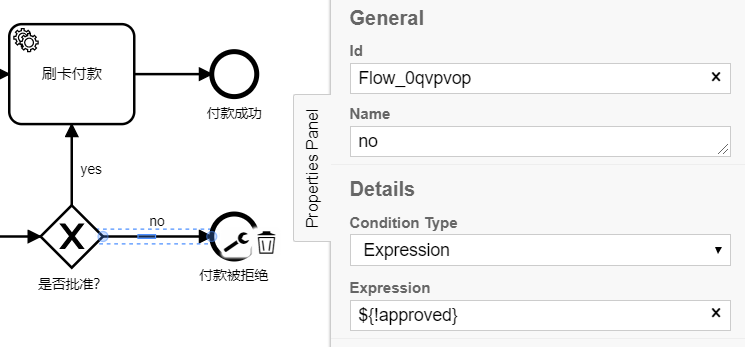
部署流程
和上一章一样,使用 Camunda Modeler 工具栏上的上传按钮将流程上传到流程引擎中
测试一下
打开任务列表(http://localhost:8080/camunda/app/tasklist/),使用 demo / demo 登录
点击右上角的 Start process ,在弹出的对话框中选择“付款流程”
在上一章中,我们直接点击 Start,但这次我们要增加几个变量来测试动态的流程
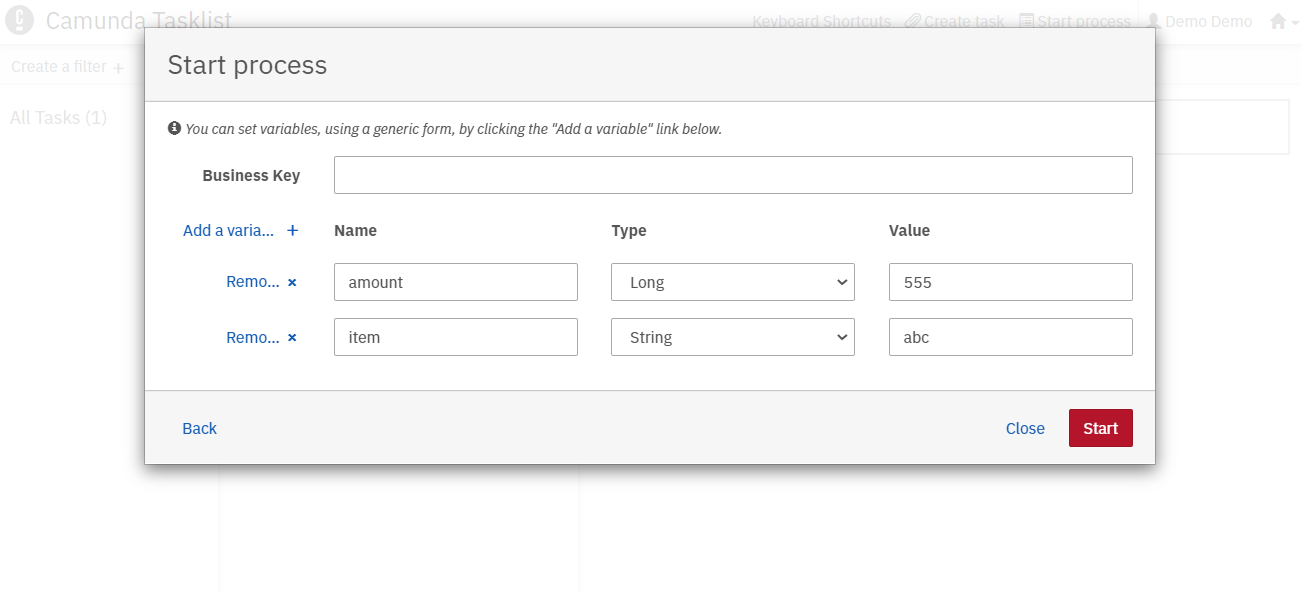
试着更改 amount 的值,查看对流程执行顺序的影响
到此第四部分结束,如果想直接获取到现在为止的进度,可以使用如下命令
git checkout -f Step-4